电脑系统使用的时间久后,容易出现各种各样的问题,一般情况下都可以通过重装系统的方法解决.那么怎么重装电脑系统呢?今天小编就给大家演示一个简单的电脑系统重装步骤.
在使用电脑系统的时候可能会遇到需要重装系统的情况 , 对于电脑新手来说 , 很多人是不知道该如何重装系统的 。 其实我们可以借助工具帮助我们快速安装系统 。 那么使用工具怎么重装电脑系统呢?下面小编就教下大家简单的电脑系统重装步骤 。
具体步骤如下:
1、先在电脑上下载安装小鱼一键重装系统工具并打开 , 关闭电脑的杀毒软件 , 备份c盘重要资料 。 然后选择需要安装的系统点击安装此系统 。
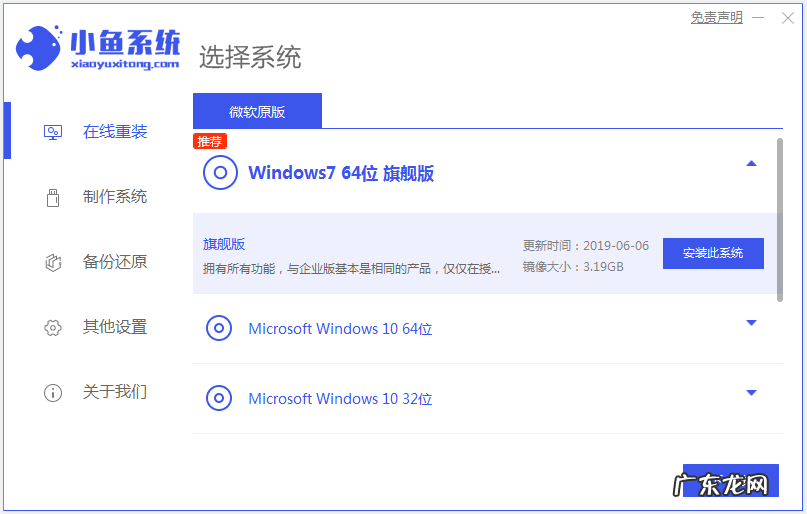
文章插图
2、选择想要安装的软件 , 点击下一步 。
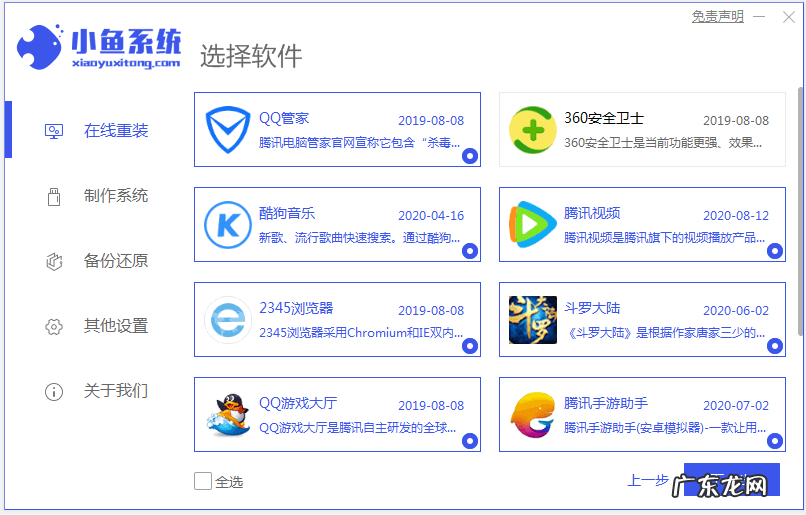
文章插图
3、软件开始下载系统镜像资料和驱动等 。
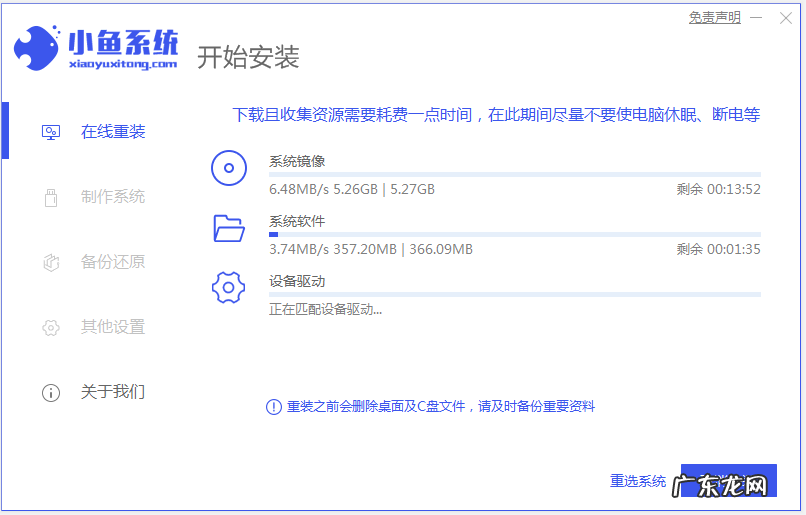
文章插图
4、环境部署完成后 , 选择立即重启 。
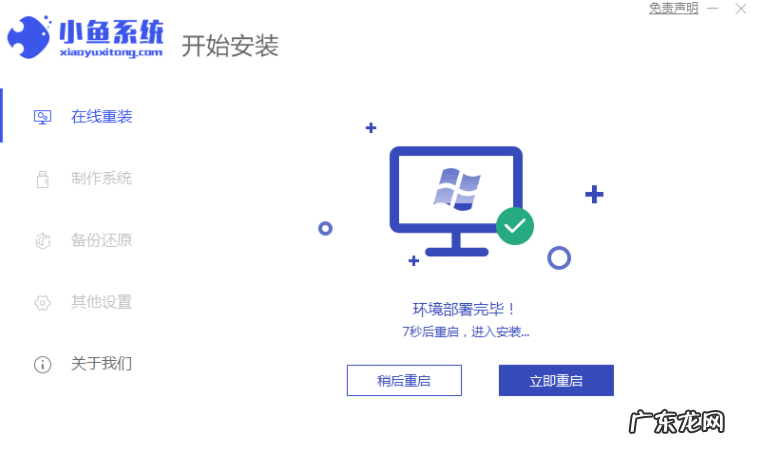
文章插图
5、进入到xiaoyu-pe系统 。
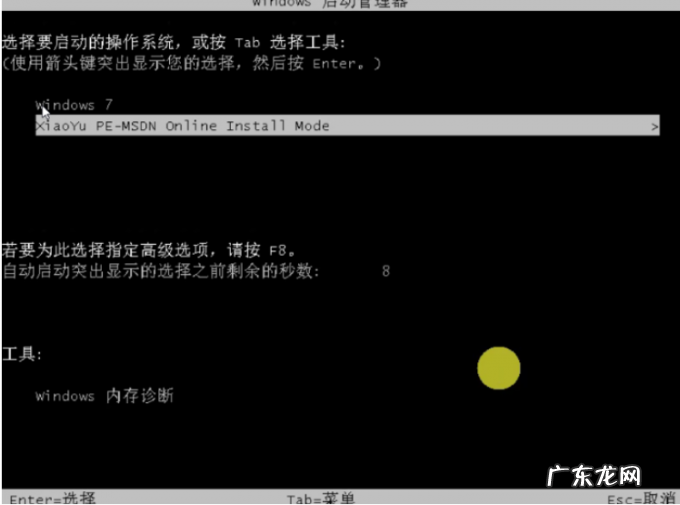
文章插图
6、在pe内软件自动开始安装windows系统 , 耐心等待直到进入到系统桌面即表示安装成功 。

文章插图
【步骤图设计 图文演示电脑系统重装步骤】以上便是使用小鱼一键重装系统工具给电脑安装系统的步骤 , 有不懂安装系统的小伙伴都可以参照这个方法操作哦 , 非常适合电脑小白用户 。
- w7系统u盘怎么安装 小鱼一键重装U盘重装w7系统详细图文教程
- 联想自带一键重装系统 一学就会的笔记本电脑重装系统步骤
- 开机按f12怎么重装系统 台式机三步重装系统的步骤教程
- 图文展示电脑操作系统是怎么安装的
- 魔法猪重装大师 魔法猪系统重装大师装系统的步骤教程
- kms激活win10教程 图文演示win11安装教程
- u盘重装系统手动步骤 轻松学会电脑系统重装步骤
- 比熊犬换毛期吃有注重
- 给小宠物照相小技巧
- 比熊犬的耳朵里面护理知识
特别声明:本站内容均来自网友提供或互联网,仅供参考,请勿用于商业和其他非法用途。如果侵犯了您的权益请与我们联系,我们将在24小时内删除。
